Rura kanalizacyjna
Aby wstawić do projektu rurociągi poziome, zarówno odpływowe jak i wewnętrzne, kliknij na ikonę:
Program ArCADia:
•
Wstążka Kanalizacja ⇒ Grupa logiczna Instalacje Kanalizacyjne
⇒ 
Program AutoCAD lub ArCADia-INTELLICAD:
• Pasek
narzędzi Instalacje Kanalizacyjne ⇒ 
lub napisz
• ISWR_SW.
Wtedy wyświetla się okno wstawiania początku odcinka rurociągu. Tak jak w poprzednich przypadkach przez odznaczenie odpowiedniego pola wyboru uaktywnia się funkcję śledzenia i wykrywania wrysowanych wcześniej obiektów.

Rys. 57. Okno wstawiania rury kanalizacyjnej poziomej – początek

Rys. 58. Okno wstawiania rury kanalizacyjnej poziomej – koniec
Wstawienie rurociągu „poziomego” (niepionowego) z funkcją ręcznego wpisywania polega na wpisaniu przez użytkownika w polach edycyjnych wysokości początkowej odcinka i wysokości końcowej (patrząc zgodnie z kierunkiem rysowania). Operacja realizowana jest przy zaznaczeniu pola Poziom montażu. Użytkownik klika w punkt będący początkiem odcinka, a następnie ciągnie linię w wybranym kierunku i kończy kliknięciem w punkt, który będzie stanowił koniec odcinka rury kanalizacyjnej.
Jeżeli użytkownik chce wstawić rurociąg ze stałym spadkiem, wówczas zaznacza pole Spadek odcinka. Wówczas blokuje się pole edycji Poziomu odcinka, a odblokowuje się pole umożliwiające wpisanie spadku w procentach (Spadek odcinka). Kierunek spadku jest zgodny z kierunkiem rysowania. Jeżeli użytkownik chce, aby koniec rurociągu był wyżej niż początek, wstawia spadek ze znakiem „-‘’.
Wciśnięcie przycisku Pobierz z elementu  daje możliwość dołączania
odcinków rurociągów do punktów elementów wcześniej narysowanych. Zaznaczenia
mogą być używane niezależnie, czyli można zaznaczyć jedno z pól lub oba. W
przypadku początku odcinka użytkownik wstawia oszacowaną wysokość (w miarę
możliwości zbliżoną wartość) do punktu, z którego wysokość będzie pobierana.
Oszacowanie to daje możliwość sprecyzowania, z którego elementu (z którego
punktu wysokościowego elementu) będzie się rozpoczynało rysowanie. Zakończenie
rysowania może być przeprowadzone zgodnie ze schematami powyżej lub przez
wciśnięcie przycisku Pobierz z elementu na oszacowanej wysokości końca
odcinka i dołączenia dokładnie w żądany punkt. Dodatkowo w części
definiowania sposobu rysowania użytkownik może włączyć i wyłączyć opcje
rysowania zadanymi kątami
daje możliwość dołączania
odcinków rurociągów do punktów elementów wcześniej narysowanych. Zaznaczenia
mogą być używane niezależnie, czyli można zaznaczyć jedno z pól lub oba. W
przypadku początku odcinka użytkownik wstawia oszacowaną wysokość (w miarę
możliwości zbliżoną wartość) do punktu, z którego wysokość będzie pobierana.
Oszacowanie to daje możliwość sprecyzowania, z którego elementu (z którego
punktu wysokościowego elementu) będzie się rozpoczynało rysowanie. Zakończenie
rysowania może być przeprowadzone zgodnie ze schematami powyżej lub przez
wciśnięcie przycisku Pobierz z elementu na oszacowanej wysokości końca
odcinka i dołączenia dokładnie w żądany punkt. Dodatkowo w części
definiowania sposobu rysowania użytkownik może włączyć i wyłączyć opcje
rysowania zadanymi kątami  . Funkcja ta
uaktywnia tryb rysowania rur zgodnie z definiowanymi w opcjach kątami (omówienie
w części dotyczącej ustawień opcji programu).
. Funkcja ta
uaktywnia tryb rysowania rur zgodnie z definiowanymi w opcjach kątami (omówienie
w części dotyczącej ustawień opcji programu).
Wciśnięcie przycisku Odsunięcie równoległe  pozwala na wrysowanie instalacji
równolegle do innych elementów (np. ścian), odsuniętej od nich o zadaną
odległość. Do wyboru kierunku odsunięcia od obiektu służą dwa przyciski
Kierunek odsunięcia
pozwala na wrysowanie instalacji
równolegle do innych elementów (np. ścian), odsuniętej od nich o zadaną
odległość. Do wyboru kierunku odsunięcia od obiektu służą dwa przyciski
Kierunek odsunięcia  .
Obok znajduję się pole edycyjne, w którym należy wpisać wartość odsunięcia
(pole uaktywnia się po wciśnięciu przycisku Odsunięcie
równoległe).
.
Obok znajduję się pole edycyjne, w którym należy wpisać wartość odsunięcia
(pole uaktywnia się po wciśnięciu przycisku Odsunięcie
równoległe).
Wciśnięcie przycisku  Wstaw pionowy odcinek
pozwala na wstawianie bez przerywania polecenia rurociągów poziomych i
pionowych. Po wciśnięciu przycisku okno wstawiania zmieni się na okno wstawiania
końca rury poziomej bez możliwości podania spadku.
Wstaw pionowy odcinek
pozwala na wstawianie bez przerywania polecenia rurociągów poziomych i
pionowych. Po wciśnięciu przycisku okno wstawiania zmieni się na okno wstawiania
końca rury poziomej bez możliwości podania spadku.

Rys. 59. Okno wstawiania rury kanalizacyjnej
W oknie tym należy podać poziom montażu końca pionowego rurociągu. Dalej rysujemy jak inne poziome odcinki – w każdej chwili możemy wstawić pionowy odcinek, klikając na Wstaw pionowy odcinek.
Kliknij na ikonę:
Program ArCADia:
•
Wstążka Kanalizacja ⇒ Grupa logiczna Instalacje Kanalizacyjne
⇒ 
Program AutoCAD lub ArCADia-INTELLICAD:
• Pasek
narzędzi Instalacje Kanalizacyjne ⇒ 
lub napisz
• ISWR_SPR.
Istnieje teraz możliwość wstawienia odcinków w sposób ciągły, o zmiennych kierunkach, z zadaną wysokością początku pierwszego odcinka i zadaną wysokością końca ostatniego odcinka.
Po wstawieniu rurociągu kanalizacji wewnętrznej i po zaznaczeniu obiektu pokazuje się pasek modyfikacji obiektu.

Rys. 60. Pasek narzędzi modyfikacji elementu Rura kanalizacji wewnętrznej
Na pasku znajdują się dodatkowe ikony charakterystyczne tylko dla obiektu Rura.
Wydłuż/Skróć rurę zachowując spadek – procedura umożliwia wydłużenie lub skrócenie rurociągu, zachowując spadek. Po zaznaczeniu odcinka użytkownik zbliża kursor do końca rurociągu i pojawia się oznaczenie rozciągania. Następnie klika lewym przyciskiem myszy, co rozpoczyna procedurę rozciągania lub skracania. Z kolei przesuwa mysz w zaplanowanym kierunku o odpowiednią wartość, co powoduje zmianę długości odcinka rurociągu. Ponowne kliknięcie lewym przyciskiem kończy procedurę wydłużania.
Poprzez wybór przycisku  lub dwuklik
na wstawioną rurę pojawia się okno definiowania właściwości projektowanego
odcinka rury.
lub dwuklik
na wstawioną rurę pojawia się okno definiowania właściwości projektowanego
odcinka rury.
Grupa kontrolek Parametry
Poziom montażu dna – początek – należy wpisać poziom montażu dna początku kanału,
– koniec – należy wpisać poziom montażu końca kanału.
Rzędna wzgl. zera budynku – program automatycznie uzupełnia w tym miejscu wysokość elementu względem zera budynku w metrach.
Długość rzeczywista i długość na rzucie – jak w opisie. Parametry są różne, jeśli rurociąg prowadzony jest ze spadkiem i niezaznaczony jest checkbox Automatycznie.
Spadek – wartość wyliczana z różnicy pomiędzy poziomem montażu początku i końca rurociągu. Spadek nadaje się w oknie wstawienia końca odcinka.
Grupa kontrolek Parametry typu
Materiał – użytkownik w tym polu może zmienić lub nadać nową nazwę materiału dla danego elementu.
Norma/Producent – użytkownik w tym polu może wpisać nazwę normy lub producenta danego obiektu.
Typ/Typoszereg – użytkownik w tym miejscu może podać typoszereg danego obiektu.
Średnica nominalna DN – należy wstawić średnicę nominalną DN.
Średnica zewnętrzna – należy wstawić średnicę zewnętrzną rurociągu [mm].
Grubość ścianki – należy wstawić grubość ścianki danego rurociągu.
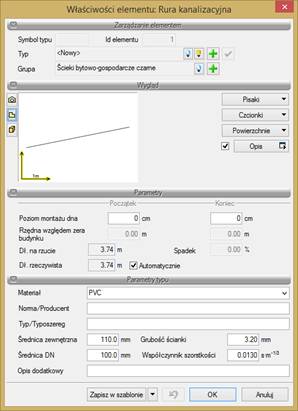
Rys. 61. Okno właściwości rury poziomej kanalizacyjnej
Materiał – użytkownik z listy rozwijalnej wstawia materiał użyty do odcinków rurociągów. Projektant wstawia materiały dopuszczone do zastosowania w danej części budynku zgodnie z przepisami.
Średnica nominalna – z listy rozwijalnej użytkownik wybiera średnicę nominalną odcinka rurociągu (zgodną z wybranym typoszeregiem).
Średnica zewnętrzna – średnica rury liczona po wymiarach zewnętrznych, odpowiadająca danemu typoszeregowi dla właściwej sobie średnicy nominalnej.
Grubość ściany – grubość ściany rury dla danej średnicy zewnętrznej. Dla danej średnicy zewnętrznej może występować kilka grubości ścian rury. Dzięki wpisywaniu w pole edycyjne użytkownik może dobrać sobie dowolny typoszereg rurociągów.
Współczynnik
szorstkości – współczynnik chropowatości
domyślnie ustawiony jest zgodnie
z materiałami; do budowy instalacji –
domyślnie 0,013. Użytkownik ma jednak możliwość ustawienia innej
wartości.
Opis dodatkowy – użytkownik wpisuje dodatkowe dane
specyfikujące obiekt i przenoszące się
do zestawienia
materiałów.